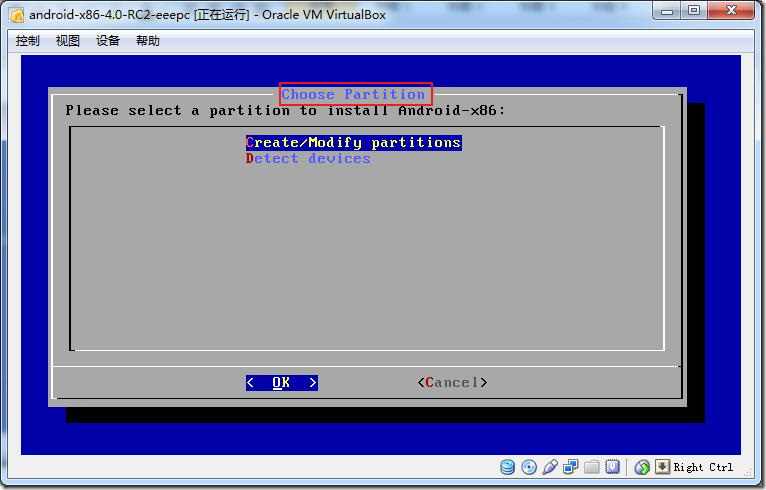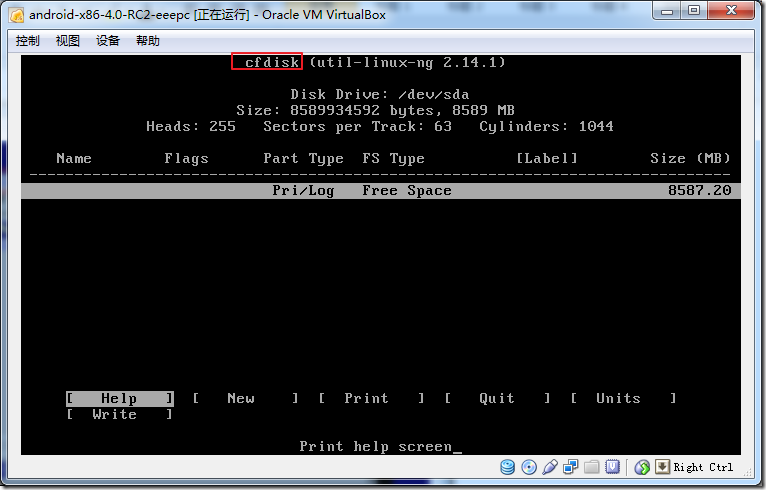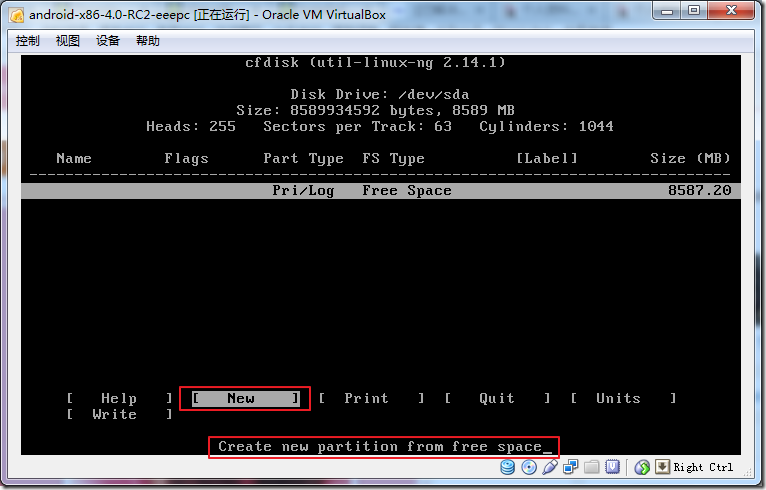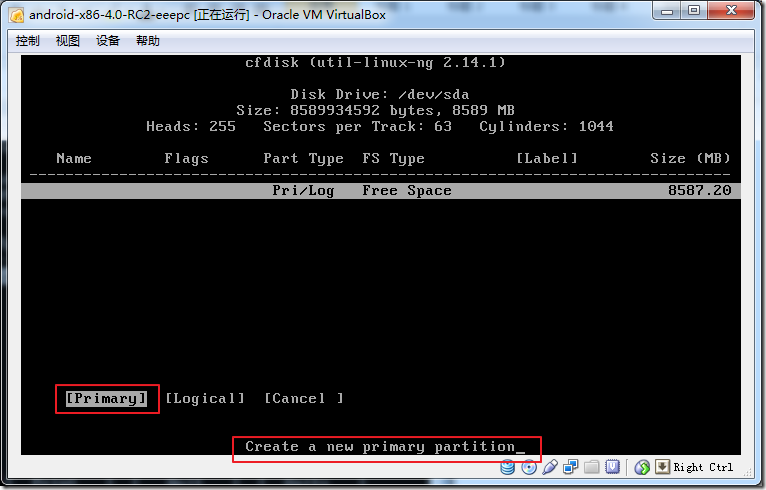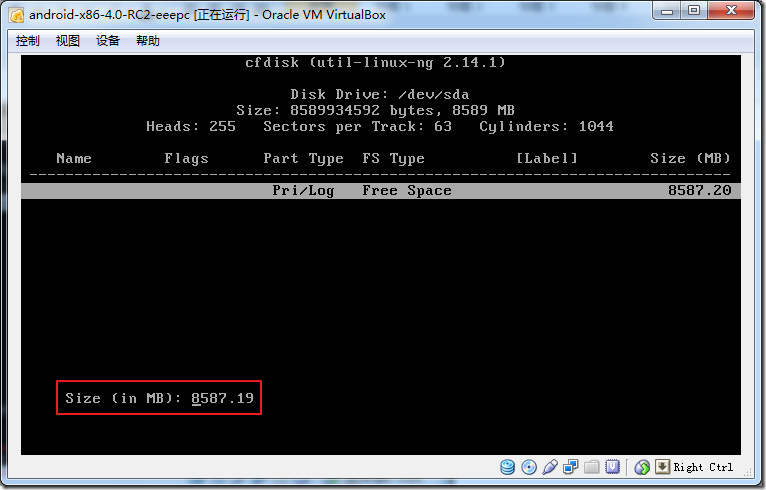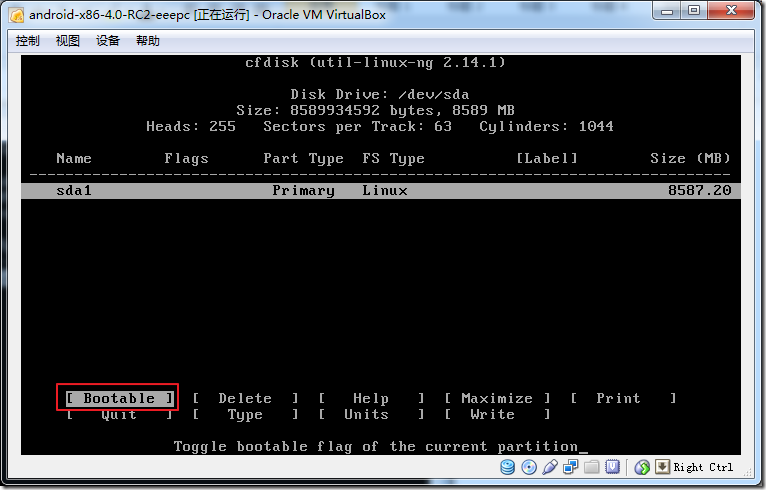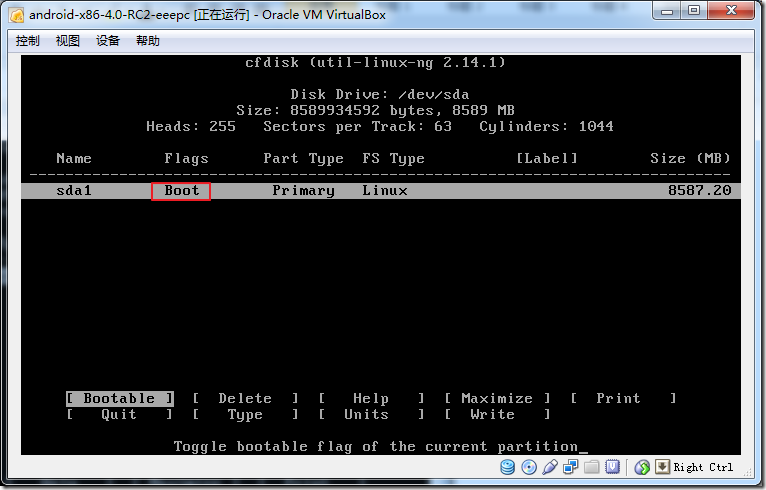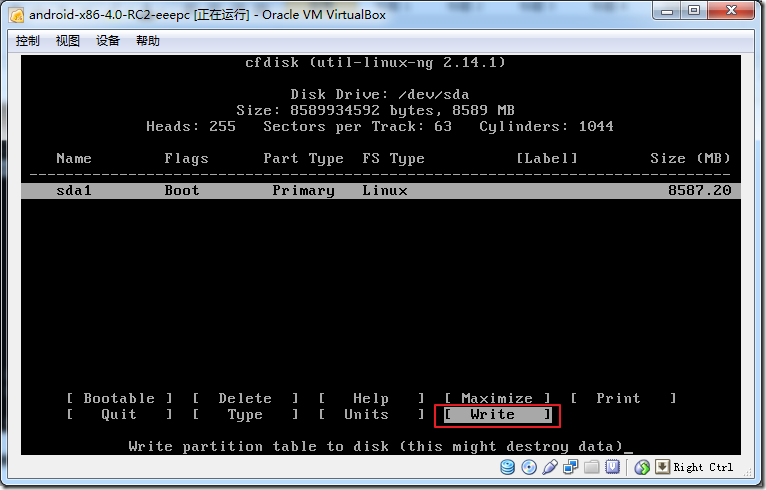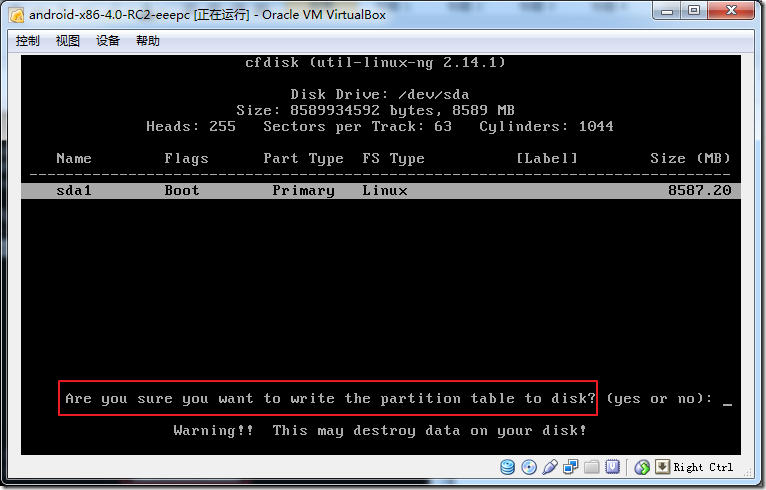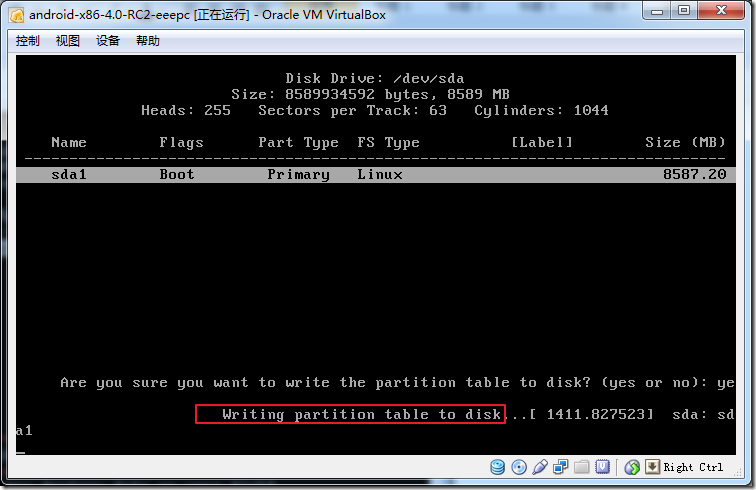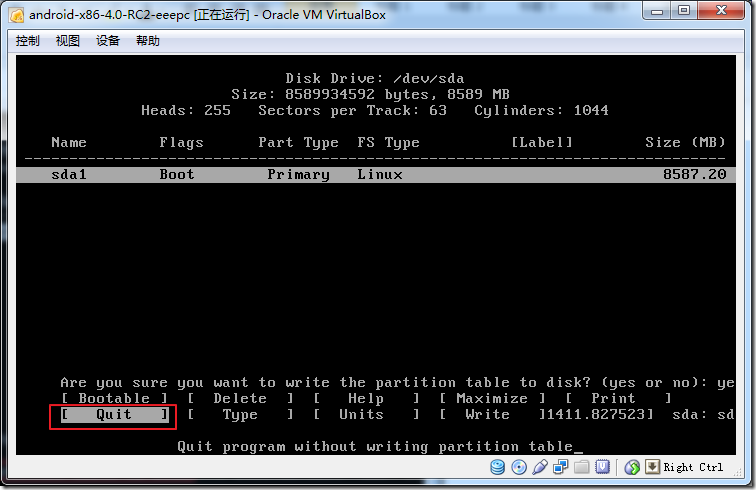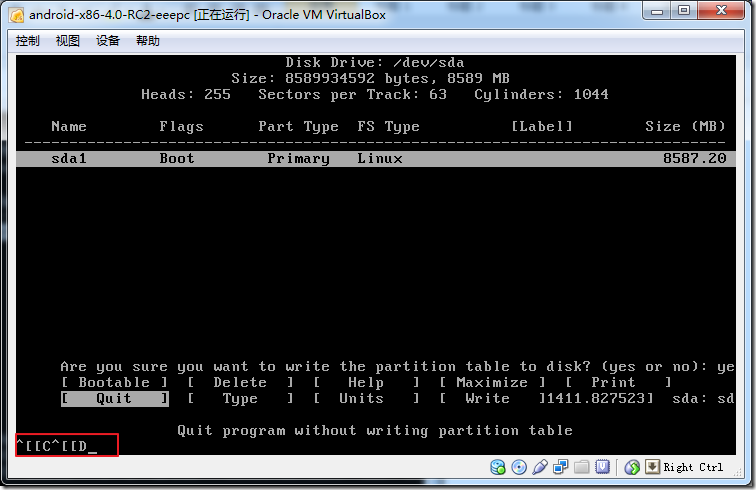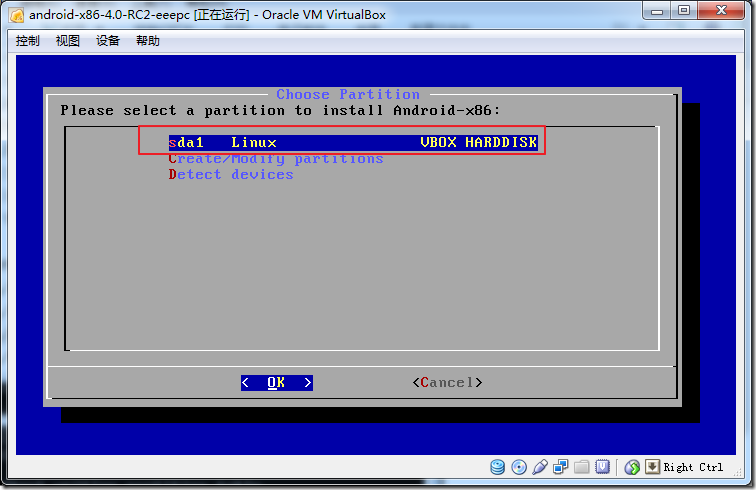在折腾:
【记录】Virtualbox中安装已配置好的Android-x86的虚拟机
的过程中,由于新建的虚拟机中的虚拟磁盘,没有格式化,所以需要先格式化,然后才能安装。
此处,就记录,在Android-x86安装镜像中,去创建分区的过程。
1.最开始,看到的分区主界面:
Choose Partition
2.回车后,进入cfdisk界面:
3.鼠标右移,选择到New:
4.然后回车,然后默认选择的是Primary:
5.回车,默认使用所有的剩余空间:
6.然后默认选择的Bootable:
7.再回车,然后就可以看到标识为boot:
8.然后选择Write:
9.回车,就去将当前设置,写到硬盘上,即真正的执行分区的动作。
10.会看到有提示,问你是否确定要将此分区写入到磁盘中:
11.输入yes后回车,然后就显示正在写入:
12.之后,就写入完毕了。然后选择Quit去退出:
13.回到主界面,结果界面死掉了半天:
14.结果等了一会,又正常了,可以看到安装界面了:
15.如此,才算分区完毕。
分区结束后,接下来,就是去:
【记录】Virtualbox中安装Android-x86过程中新建分区后再去格式化分区,安装GRUB,设置system文件夹为可读写